Како умотати текст у ПоверПоинт
Мајкрософт Офис Упориште канцеларија Јунак / / May 10, 2020
Последњи пут ажурирано

Трудите се да замотате текст у ПоверПоинт? Морате да користите неколико решења. Ево како.
Мицрософт ПоверПоинт је део пакета Мицрософт Оффице већ тридесет година. Далек је пут од тога, развијајући широк спектар моћних функција, укључујући способност да емитовање ПоверПоинт презентације на мрежи или користите 3Д моделе у својим презентацијама.
Невероватно, међутим, недостаје врло једноставна функција - пребацивање текста. Ово одређује како текст треба да се прелива око слике и то је функција доступна у Ворду. Добра вест је да постоје начини за умотавање текста у ПоверПоинт, иако су помало заобилазни. Ево како.
Коришћење текстуалних оквира
Ако имате обичну слику којом желите да омотате свој текст, можете да користите текстна поља да бисте позиционирали свој текст тачно тамо где га желите.
Да бисте започели, кликните на Уметни притисните картицу Слике опцију и изаберите Слика из датотеке.
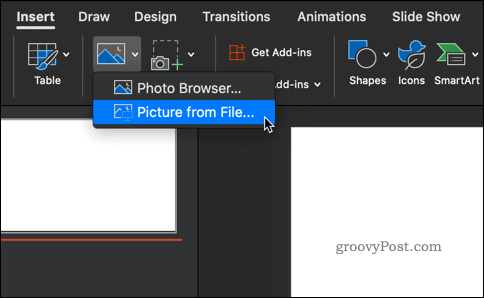
Дођите до слике коју желите да убаците. Једном када се појави ваша слика, кликните на
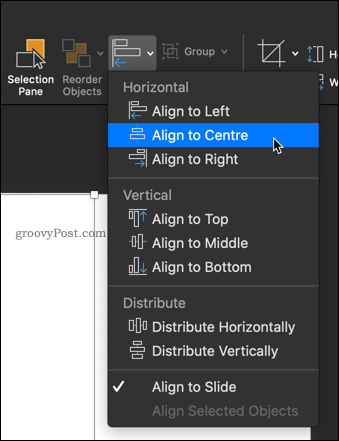
Сада је време да поставите неке текстуалне оквире око ваше слике.
Од било које Кућа или Уметни, кликните на Поље за текст и повуците границу на којој желите да оде први блок текста.
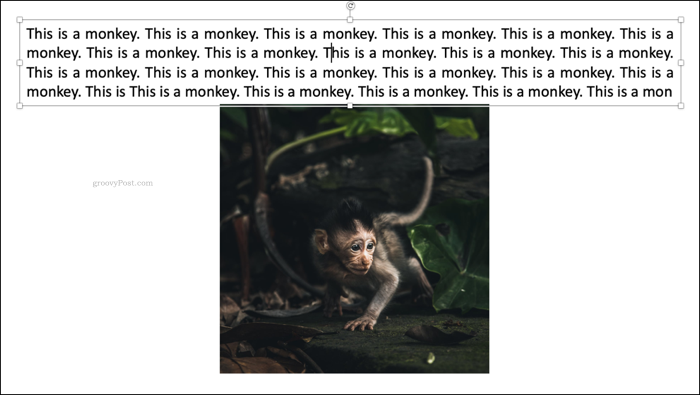
Упишите свој текст и кликните на Оправичи текст икону да би напунила читаво текстно поље.
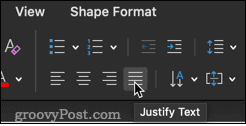
Након што то учините, додајте још два поља са текстом са обе стране слике.
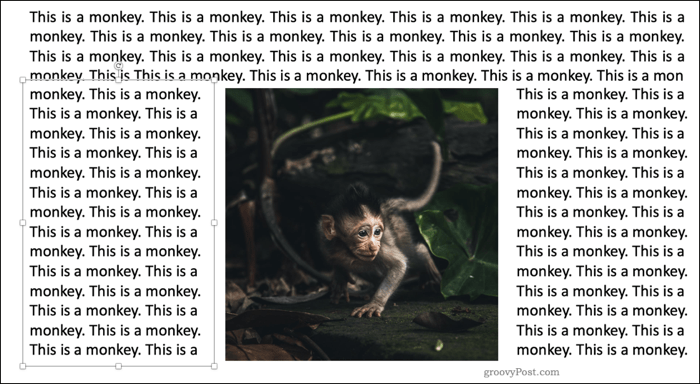
На крају додајте у текстни оквир на дну слике. Ово ће осигурати да слика има читав низ текста око себе у жељеном положају.

Ручни размак
Ако желите да омотате текст око сложенијег облика, то је могуће учинити ручно. То укључује уметање размака између речи док не постигнете жељени ефекат.
Слику убацујете на потпуно исти начин као и методом текстног поља. Једном када се ваша слика постави, додаћете текстуално поље директно преко врха.
Кликните на Поље за текст и извуците облик оквира у којем желите да садржи ваш текст. Тада можете почети да куцате текст који желите. Требали бисте открити да ће се овај текст појавити на врху слике.
Ако нестане иза њега, кликните десним тастером миша на слику и изаберите Пошаљи назад онда Пошаљи назад опет.
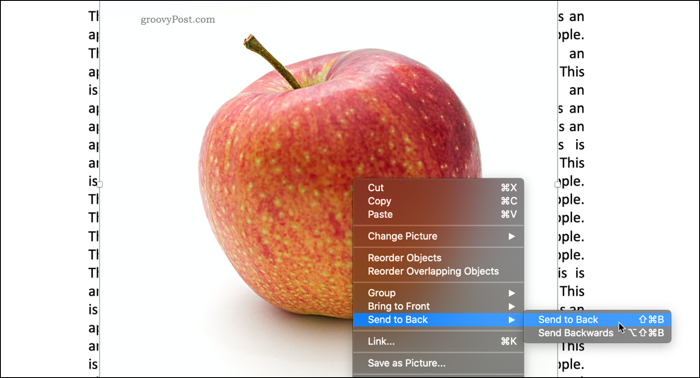
Посљедњи корак је премјештање текста, тако да се ниједан не појављује на врху ваше слике.
Кликните тамо где желите да започнете са уметањем празног простора и затим користите Картица или Свемир да бисте преместили текст.
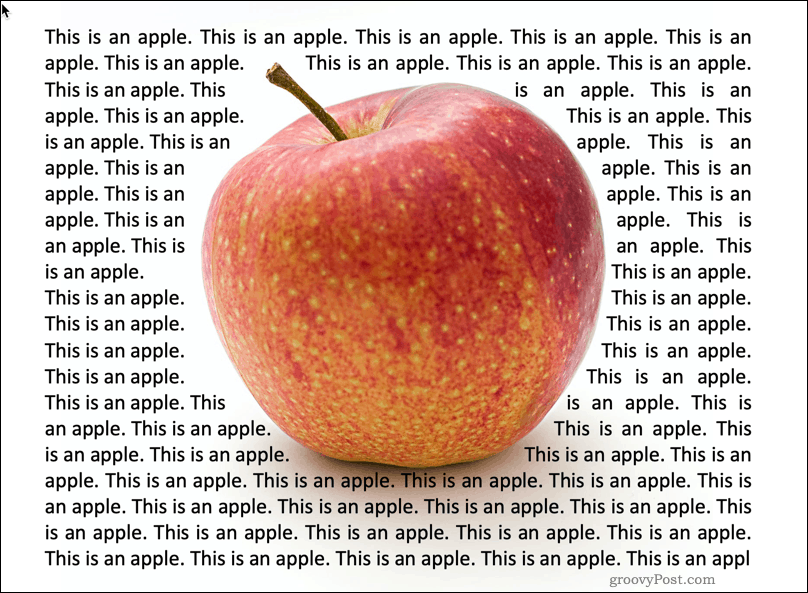
Процес није идеалан, али може да делује добро за одређене слике, посебно провидне слике или оне са одговарајућом белом позадином.
Употреба Ворд објеката за омотавање текста
Ако нисте задовољни горе наведеним опцијама, можете да користите крајњу опцију - користите сам Ворд. Старије верзије програма ПоверПоинт присилиле сте да креирате омот текста у Ворд и затим га уметнете у слајд. У новијим верзијама система Оффице можете да уметнете нови Ворд документ директно у ПоверПоинт као клизни објект.
У програму Поверпоинт идите на Уметни картицу, одаберите Објект и онда Мицрософт Ворд Доцумент. Ово ће покренути Ворд у засебном прозору.
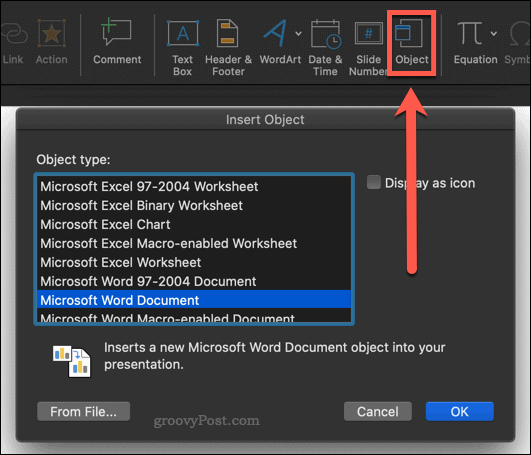
Испуните свој Ворд документ текстом који желите да омотате око своје слике. Затим уметните слику прелазећи на Уметни картицу и избор Слике> Слика из датотеке.
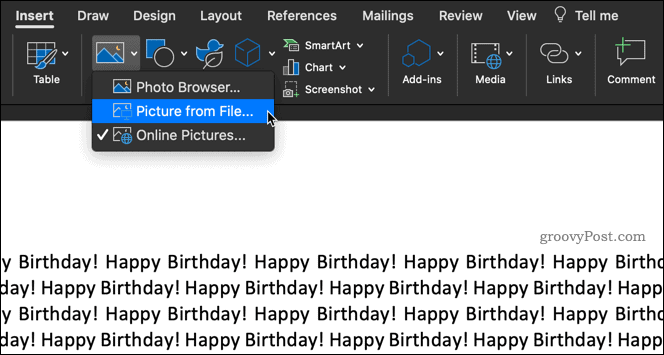
Ваша слика би се сада требала појавити у тексту. Кликните десним тастером миша на слику и изаберите Преломити текст што ће донијети бројне могућности.
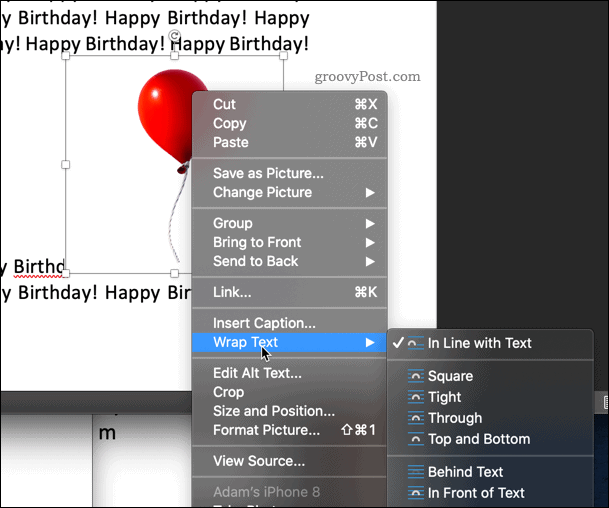
Избор Квадрат ваш ће текст стати у квадрат око ваше слике.
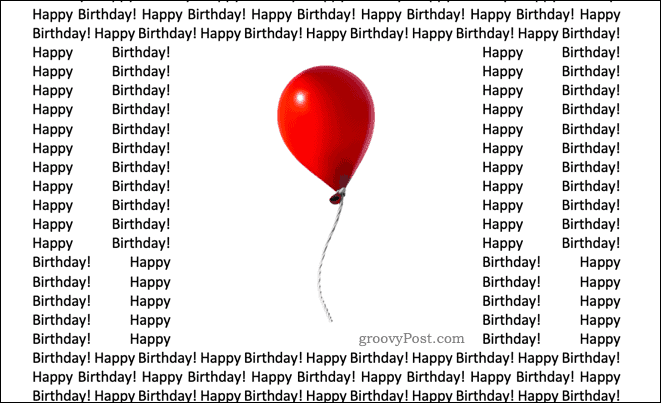
Ако ваша слика има провидну позадину, онда Чврсто добро ће се уградити у ваш текст око слике.
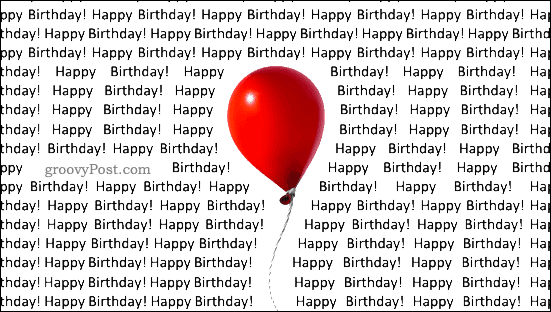
Кроз може изгледати као да то чини исто Чврсто, што је тачно у већини случајева. Ако ваша слика има празан простор између видљивих слика, Кроз попуниће ове празнине и текстом.
Горњи и доњи ставља ваш текст изнад и испод слике.
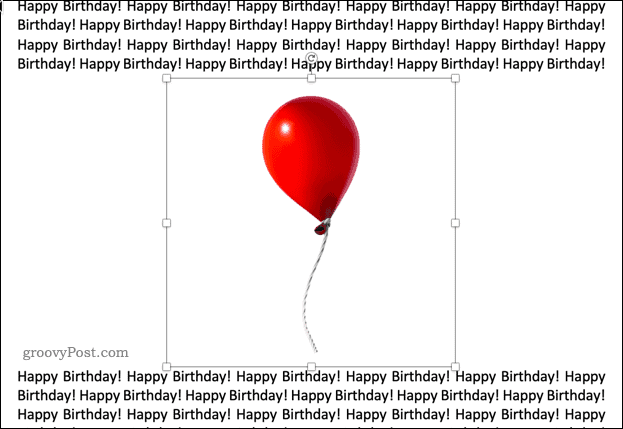
Затворите прозор Ворд документа након што завршите - то ће вас вратити на ПоверПоинт, са умотаним текстом и сликом видљивом на слајду.
Савладавање ПоверПоинта
Фрустрирајуће је што ПоверПоинт нема исте функције за превијање текста које се појављују у програму Мицрософт Ворд, али употребом једне од горе наведених метода могуће је постићи исти резултат.
ПоверПоинт има пуно других моћних функција које га чине једним од најпопуларнијих софтверских пакета за презентације. Технике учења као што су како заокружити ПоверПоинт презентацију или како додати видео на ПоверПоинт презентацију може да одведе ваше вештине на нови ниво.
Ако немате ПоверПоинт, зграбите ребрандед Мицрософт 365 претплата Ово вам омогућава приступ свим главним апликацијама за Мицрософт Оффице, укључујући ПоверПоинт, као и 1ТБ простора за складиштење у облаку.
Шта је лични капитал? Преглед 2019. године, укључујући начин на који то користимо за управљање новцем
Било да прво започињете са инвестирањем или сте искусни трговац, Персонал Цапитал има за свакога понешто. Ево погледа на ...
